- Szerző Jason Gerald [email protected].
- Public 2024-01-02 02:43.
- Utoljára módosítva 2025-01-23 12:19.
Ez a wikiHow megtanítja az iPad újraindítását, valamint az elfelejtett jelszó miatt zárolt iPad visszaállítását.
Lépés
Módszer 1 /3: A nem reagáló vagy sérült iPad újraindítása

1. lépés. Keresse meg a Bekapcsoló és a Kezdőlap gombot
A bekapcsológombot az iPad felső oldalán, a Kezdőlap gombot pedig az eszköz alsó közepén találja.

2. lépés: Tartsa lenyomva mindkét gombot, amíg meg nem jelenik az Apple logó

Lépés 3. Engedje el a bekapcsológombot és a Kezdőlap gombot
Ha túl sokáig tartja, akkor helyreállítási módba (helyreállítási módba) lép.

4. lépés. Várja meg, amíg az iPad újraindul
Az ilyen módon történő újraindítás általában kijavíthatja az iPad kisebb problémáit, például a csatlakozási problémákat és a töltési hibákat.
2. módszer a 3 -ból: A zárolt iPad visszaállítása (iTunes -on keresztül)

1. lépés: Csatlakoztassa az iPad készüléket a számítógéphez
2. lépés: Nyissa meg az iTunes alkalmazást a számítógépen
Mielőtt az iTunes segítségével visszaállíthatná az iPad beállításait, előzetesen szinkronizálnia kell iPadjét a használt számítógéppel.
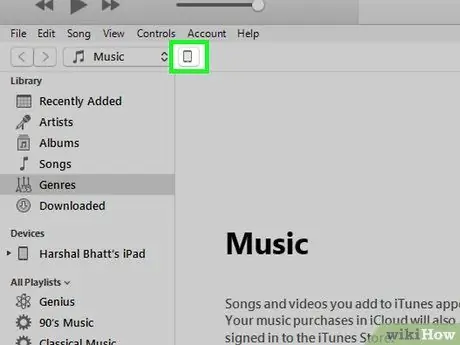
3. lépés: Kattintson az iPad ikonra az iTunes ablakban
Látni fogja az ikont az ablak tetején, az iTunes könyvtárát megjelenítő menü mellett.
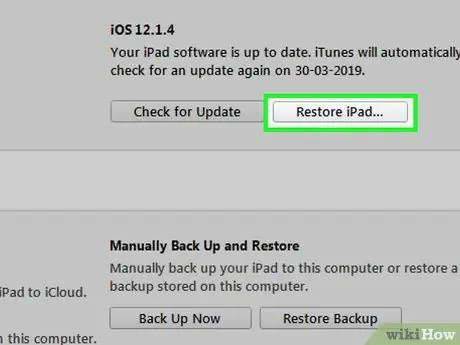
4. lépés. Kattintson az iPad visszaállítása gombra
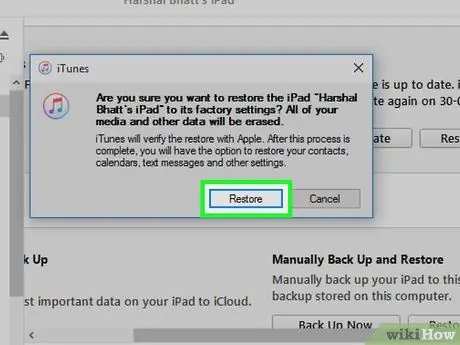
5. lépés: A választás megerősítéséhez kattintson a Visszaállítás gombra

6. lépés. Várjon, amíg az iPad beállításai visszaállnak
A folyamat néhány pillanatot vesz igénybe. Az iPad képernyőjén keresztül nyomon követheti a folyamat előrehaladását.
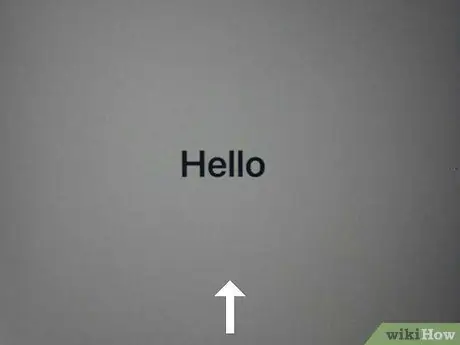
7. lépés A kezdeti beállítási folyamat elindításához húzza el a képernyőt
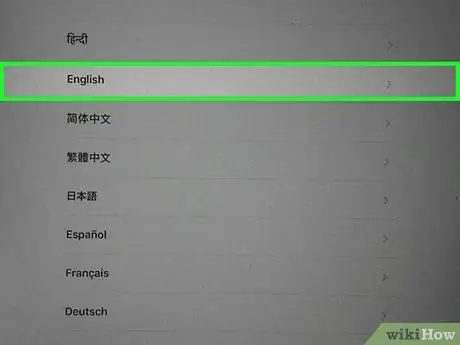
8. lépés. Válassza ki a kívánt nyelvet és régiót
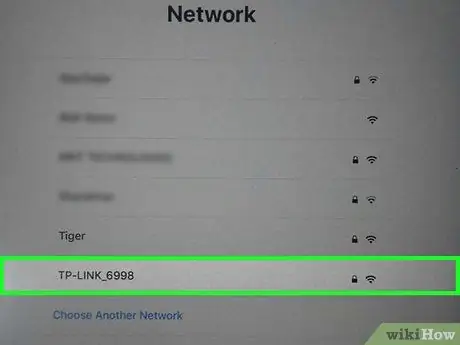
9. lépés: Érintse meg azt a vezeték nélküli hálózatot, amelyet az iPadhez szeretne csatlakoztatni
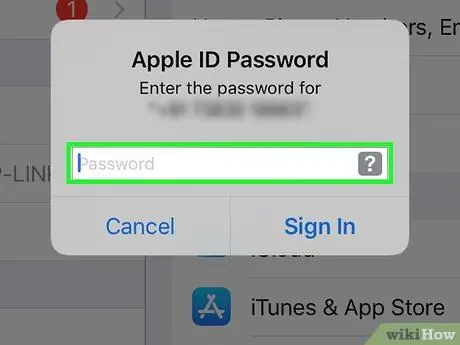
10. lépés. Jelentkezzen be az Apple azonosítójával és jelszavával
1. lépés Nyisson meg egy webböngészőt a számítógépén vagy mobileszközén
Ha az iPad le van zárva, mert elfelejtette a jelszót, és soha nem használta az iTunes alkalmazást az iPad szinkronizálására a számítógéppel, akkor az iCloud segítségével eltávolíthatja a jelszót és visszaállíthatja az eszközbeállításokat.
Ezt a módszert nem lehet követni, ha nincs bejelentkezve iCloud -fiókjába iPaden keresztül, vagy ha az iPad nem csatlakozik vezeték nélküli hálózathoz. Ha ezt tapasztalja, akkor a helyreállítási módot kell használnia az iPad eredeti beállításainak visszaállításához
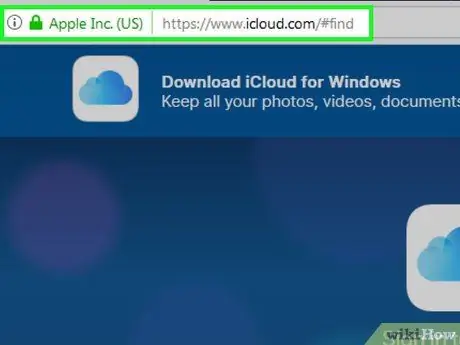
2. Látogassa meg a Find My iPhone webhelyet
A név ellenére a webhely minden iOS -eszközön használható, beleértve az iPad -et is.
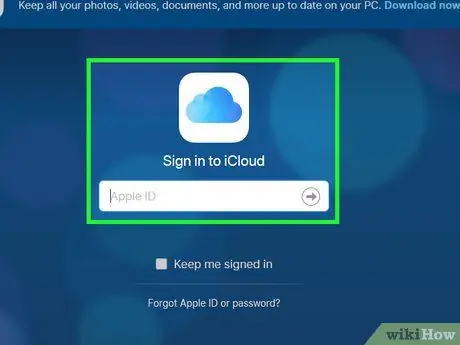
Lépés 3. Jelentkezzen be az Apple azonosítójával és jelszavával
Ha elfelejti Apple azonosítóját vagy jelszavát, az iForgot webhelyen visszaállíthatja jelszavát.
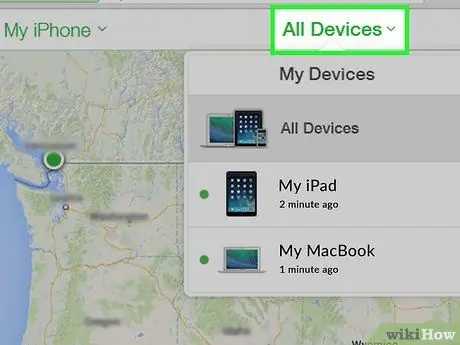
Lépés 4. Kattintson az Összes eszköz menüre
Láthatja a menü gombot az ablak tetején.
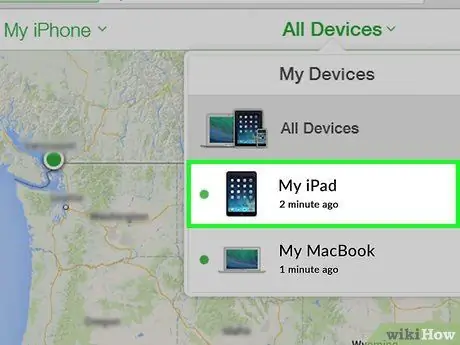
5. lépés Kattintson a megjelenített eszközök listáján az iPad elemre
Ha az eszközt nem találja, mert az eszköz a hálózaton kívül van, akkor a helyreállítási módot kell használnia az iPad eredeti beállításainak visszaállításához.
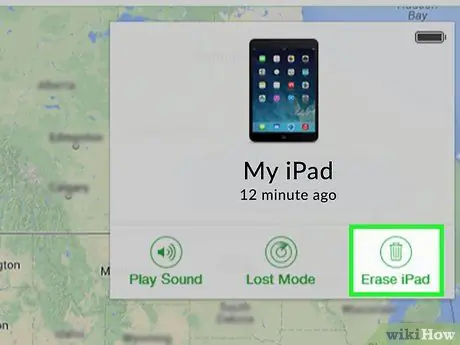
6. lépés. Kattintson a Törlés gombra
Láthatja a kártyán lévő gombot, amelynek sarkában az iPad adatai láthatók.
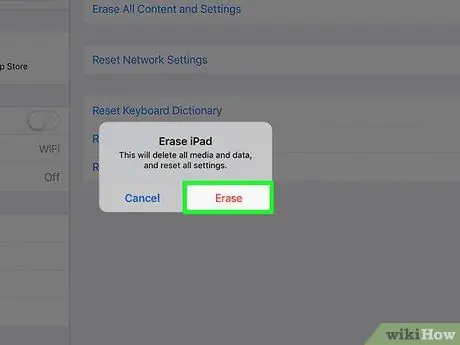
7. lépés. Kattintson a Törlés gombra
Ezt követően megtörténik az adatok törlése és az iPad visszaállítása.

8. lépés. Várja meg, amíg a visszaállítási folyamat befejeződik
A folyamat több percig is eltarthat. Az iPad képernyőjén keresztül nyomon követheti a folyamat előrehaladását.
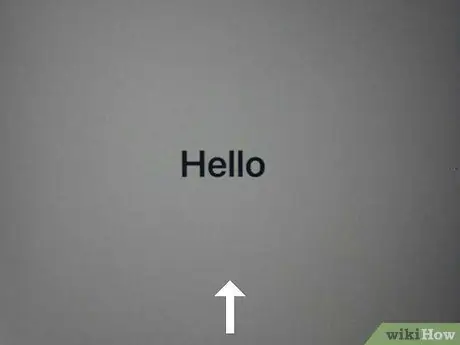
9. lépés: Az iPad kezdeti beállítási folyamatának elindításához húzza el a képernyőt
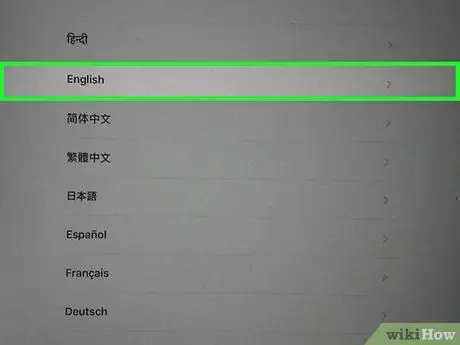
10. lépés. Válassza ki a kívánt nyelvet és régiót
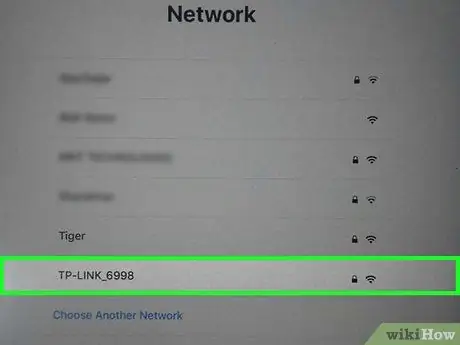
11. lépés. Válassza ki azt a vezeték nélküli hálózatot, amelyet az iPad készülékhez szeretne csatlakoztatni
Írja be a jelszót, ha a rendszer kéri.
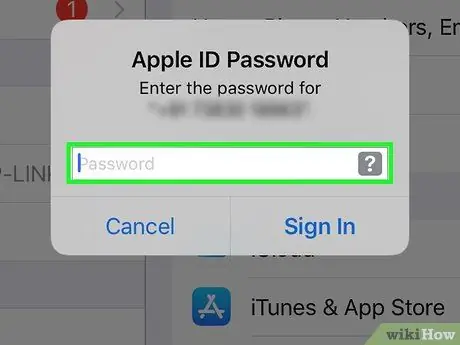
12. lépés. Jelentkezzen be az Apple azonosítójával és jelszavával
Ezt követően az iCloudban tárolt adatok visszakerülnek az iPad készülékre.
Ha egy korábbi felhasználó Apple ID azonosítójával kell bejelentkeznie, be kell jelentkeznie a felhasználó bejelentkezési adataival, vagy el kell távolítania az iPadet a fiókjából az icloud.com/find webhelyen keresztül. Nem használhat iPad -et, amíg az előző tulajdonos el nem távolítja az iPad -et a fiókjából
Tippek
- Ha alaphelyzetbe állít egy iPadet, és meg kell adnia a régi tulajdonos Apple azonosítóját és jelszavát, akkor be kell írnia a régi tulajdonos bejelentkezési adatait, vagy el kell távolítania az iPadet a fiókjából icloud.com/find (bármely webböngészőn keresztül elérhető). A régi tulajdonos fiókja által még zárolt eszközt nem állíthatja vissza.
- Ha az iPad nem töltődik megfelelően, próbálja meg kicserélni a kábelt és az adaptert. Ha a töltés továbbra sem működik megfelelően a kábel cseréje után, próbálja meg a gyári alaphelyzetbe állítást.






